Windows 沙盒本质是一种虚拟技术,沙盒功能会为用户建立一个隔离的虚拟环境,用户在这个隔离的虚拟环境中各种操作不会影响到真实的系统。今天小编将为大家分享Win11开启sandbox的方法,大家可以去尝试看看。
Win11开启sandbox的方法:
1、首先,按键盘上的 Win + S 组合键,或点击任务栏上的搜索图标。
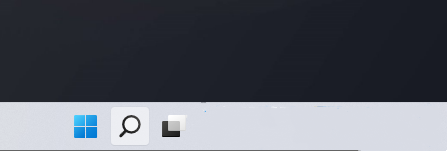
2、Windows 搜索窗口,顶部搜索框,输入Windows功能,然后点击打开系统给出的最佳匹配启用或关闭 Windows 功能。
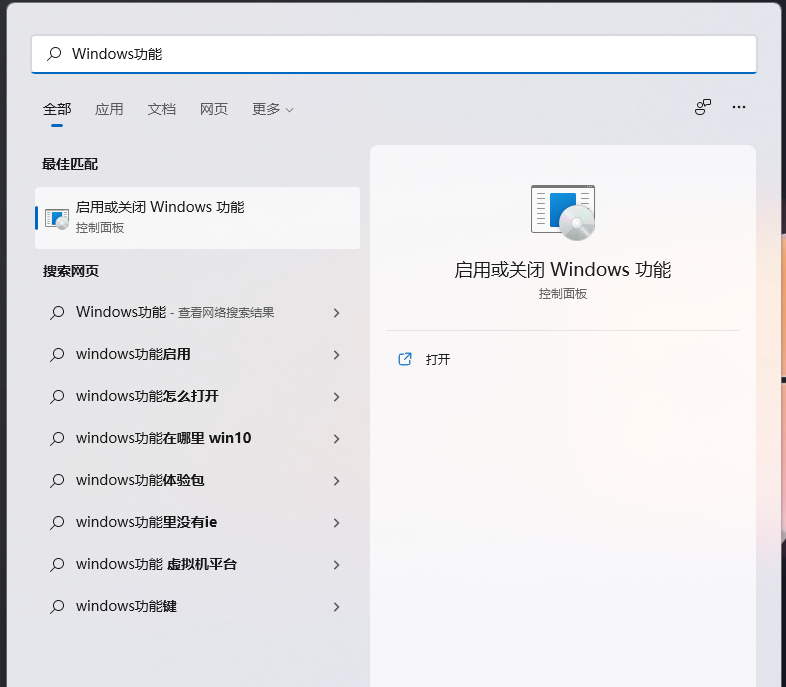
3、Windows 功能窗口,找到并勾选Windows 沙盒(启用运行 Windows 沙盒方案所需的依赖项)。
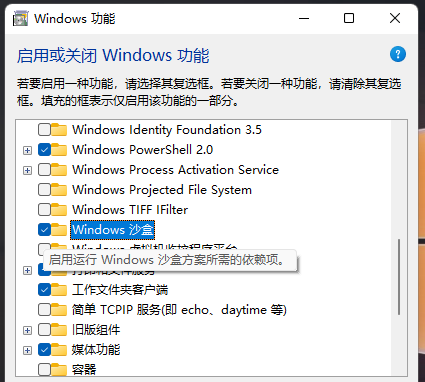
4、Windows 功能窗口,提示正在搜索需要的文件,此步骤耐心等待即可。
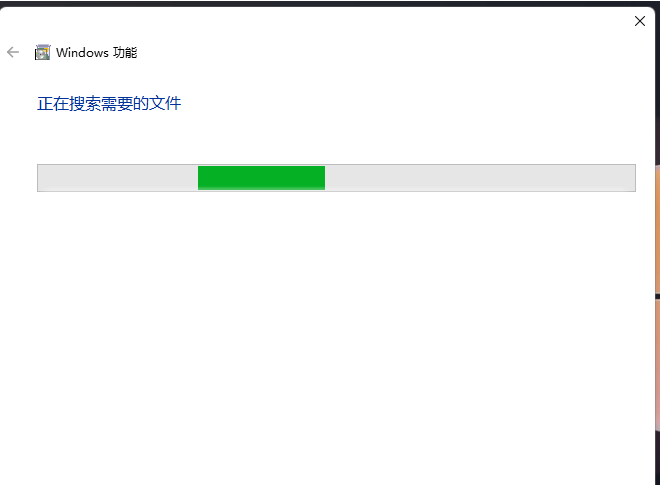
5、出现Windows 已完成请求的更改后,直接点击立即重新启动即可。
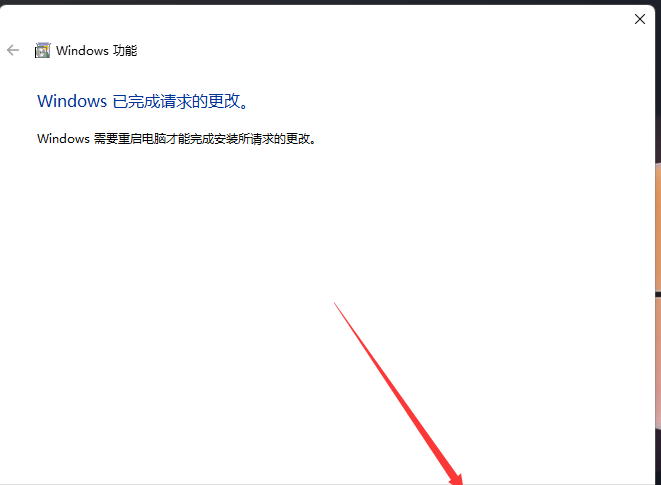
6、接着,点击开始菜单,在所有应用下,就可以找到刚才添加的Windows Sandbox了。
Windows Sandbox 在 Windows 11 Pro 和 Enterprise 上可用,它使用微软的 Hyper-V 技术,按需创建轻量级虚拟机来运行单独的内核,将 Windows Sandbox 会话与主机分开。换句话说,这是一个小规模的Windows 11安装,只有 100MB 左右,足以运行桌面环境来测试应用程序。完成应用程序测试后,关闭该功能将删除沙盒环境,这意味着每次启动该功能时,您都将从全新安装的 Windows 11 开始。
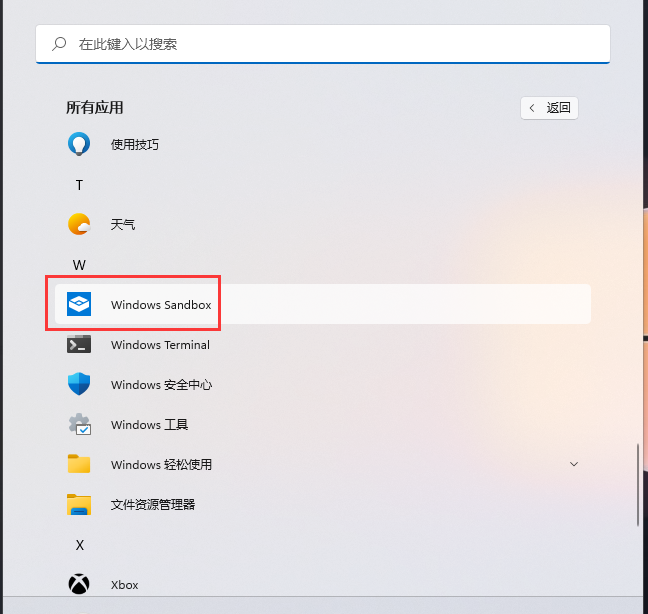
7、最后,就可以将Windows 沙盒打开了。
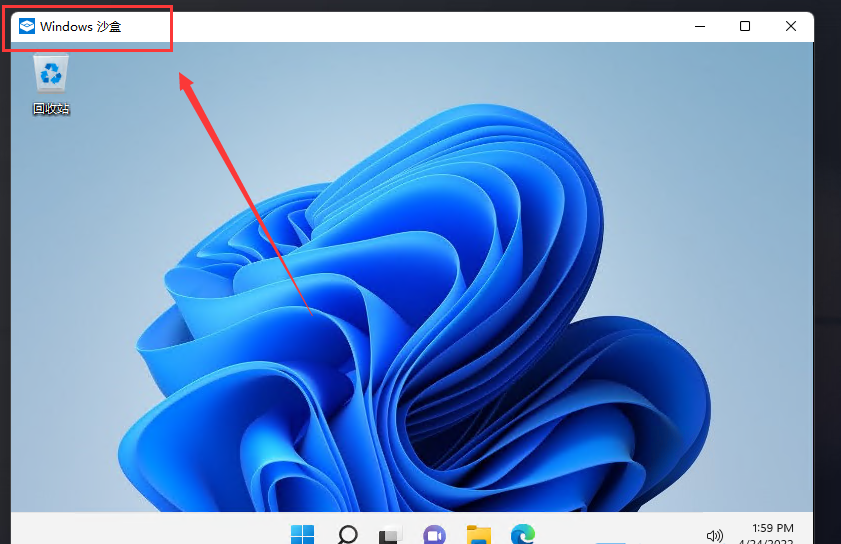
关键词: Win11沙盒怎么打开 Win11系统 开启sandbox 具体操作








































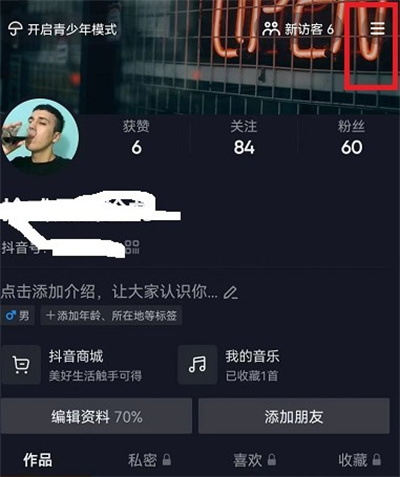
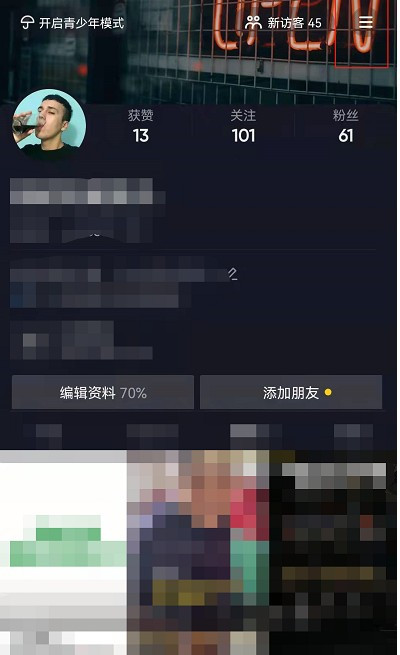
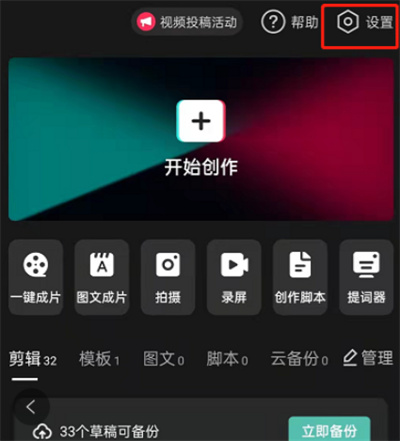
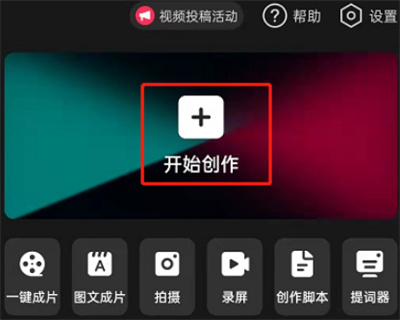
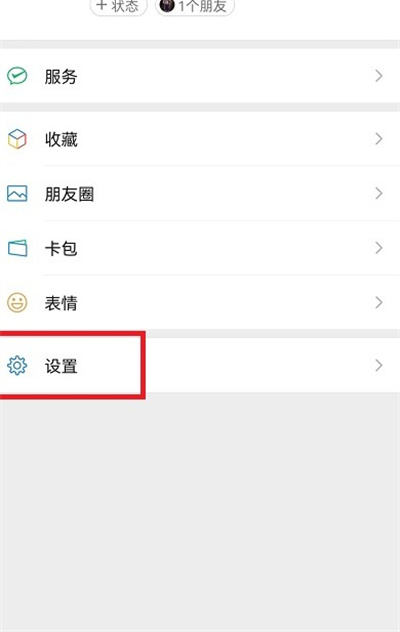
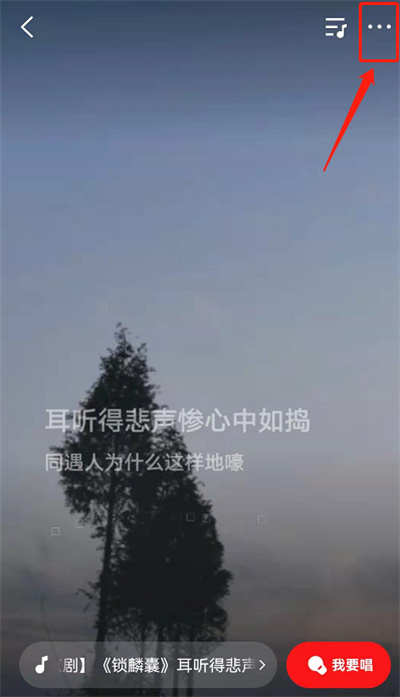
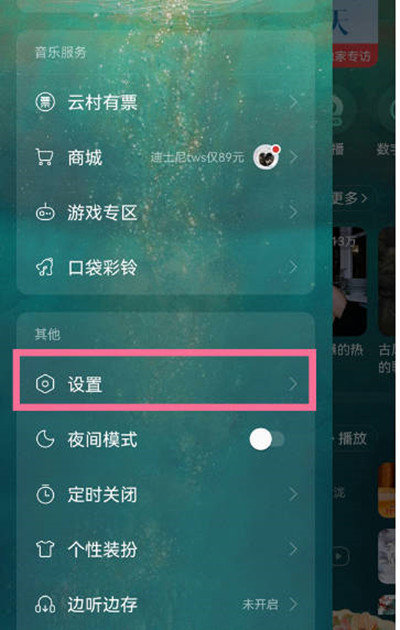
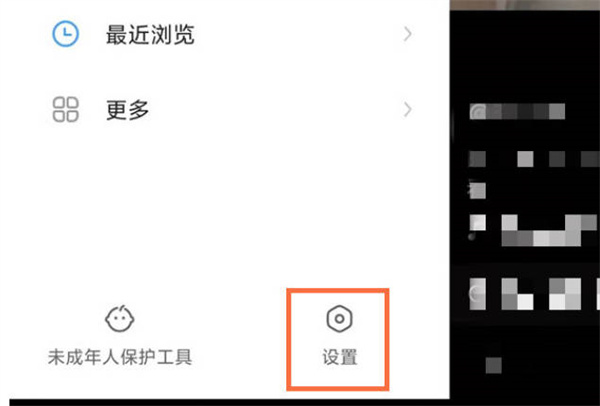
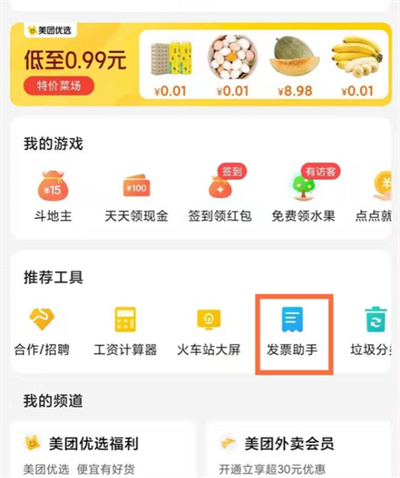



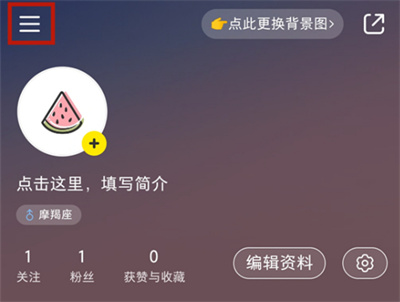

























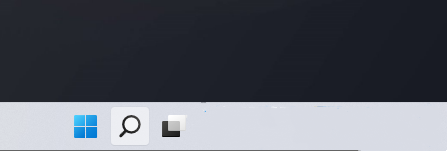
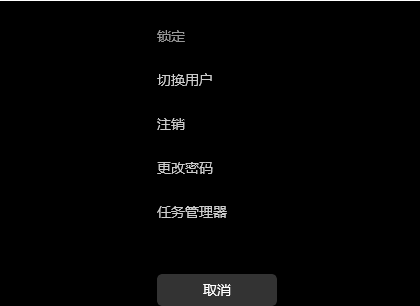
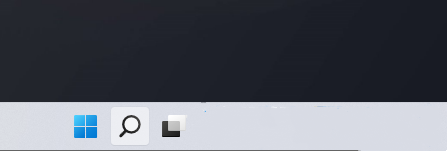
 营业执照公示信息
营业执照公示信息